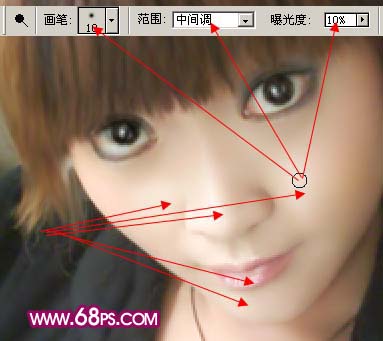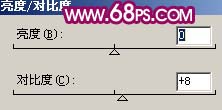【 tulaoshi.com - PS相片处理 】
手机照片的图片清晰度不是很高,画面上很容易产生很多杂点及色块。处理的时候基本上就是磨皮。为了不影响人物的基本构造磨皮的时候需要非常仔细,注意保护好人物的基本轮廓! 原图

最终效果

(本文来源于图老师网站,更多请访问https://www.tulaoshi.com/psxpcl/)1、打开原图,把背景图层复制一层,在副本执行:滤镜 模糊 高斯模糊,数值为3,确定后按住Alt键加上图层蒙版,然后选择画笔工,前景颜色设置为白色,画笔设置如下图上,透明度为:50%左右,在人物脸上皮肤及衣服上有杂色的地方涂抹,效果如图2。

图1

图2 2、新建一个图层,按Ctrl + Alt + Shift + E盖印图层,然后选择涂抹工具,选择点较多的画笔,如下图上,压力为50%左右,顺着头发涂抹,消除头发上的杂点,效果如图4。

图3

图4 3、这一步主要是处理五官的轮廓,先用钢笔工具把鼻子的轮廓勾出来,按Ctrl + Shift + I反选,用加深工具压力为10%左右,加深边缘部分,其它部分用相同的方法加深边缘,效果如5。

图5 4、新建一个图层,按Ctrl + Alt + ~调出高光选区,填充白色,加上图层蒙版,前景颜色设置为黑色,选择画笔工具,之保留人物脸部及皮肤部分其它地方用画笔擦掉,然后把图层不透明度改为:60%,效果如图6。

图6 5、新建一个图层,盖印图层,选择减淡工具,画笔选择柔边的,曝光度为10%左右如图7,在人物脸上有反光的地方涂抹,加强脸部的皮肤质感,效果如图8。
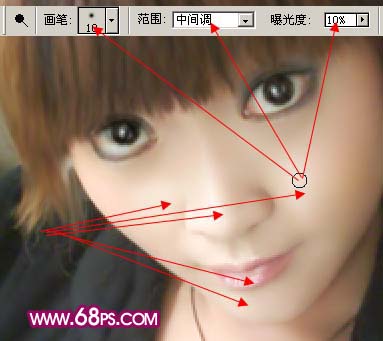
图7

图8 6、按Ctrl + Alt + ~调出高光选区,创建曲线调整图层,参数设置如图9-12,效果如图13。

图9

(本文来源于图老师网站,更多请访问https://www.tulaoshi.com/psxpcl/) 图10

图11

图12

图13 7、创建亮度/对比度调整图层,把对比度调大一点,参数设置如图14,效果如图15。
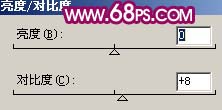
图14

图15 8、新建一个图层,盖印图层,执行:滤镜 模糊 高斯模糊,数值为5,确定后把图层混合模式改为“柔光”,图层不透明改为:50%,效果如图16。

图16 9、新建一个图层,盖印图层,适当的把图片锐化一下(滤镜 锐化 USM锐化),数值自定。

图17 10、给人物简单的加上口红及腮红。

图18 11、新建一个图层,盖印图层,把图层混合模式改为“颜色减淡”,然后按住Alt键加上图层蒙版,用白色画笔涂抹头发上有反光的部分,涂好好把图层不透明度改为:60%,效果如图19。

图19 12、新建一个图层,把前景颜色设置为:#95085E,然后用画笔涂抹头发部分,涂好后把图层混合模式改为“正片叠底”,效果如图20。

图20 13、给人物加上一些睫毛,可以直接用睫毛笔刷刷。

图21 14、最后加上暗角,整体修饰细节完成最终效果。

(本文来源于图老师网站,更多请访问https://www.tulaoshi.com/psxpcl/) 图22